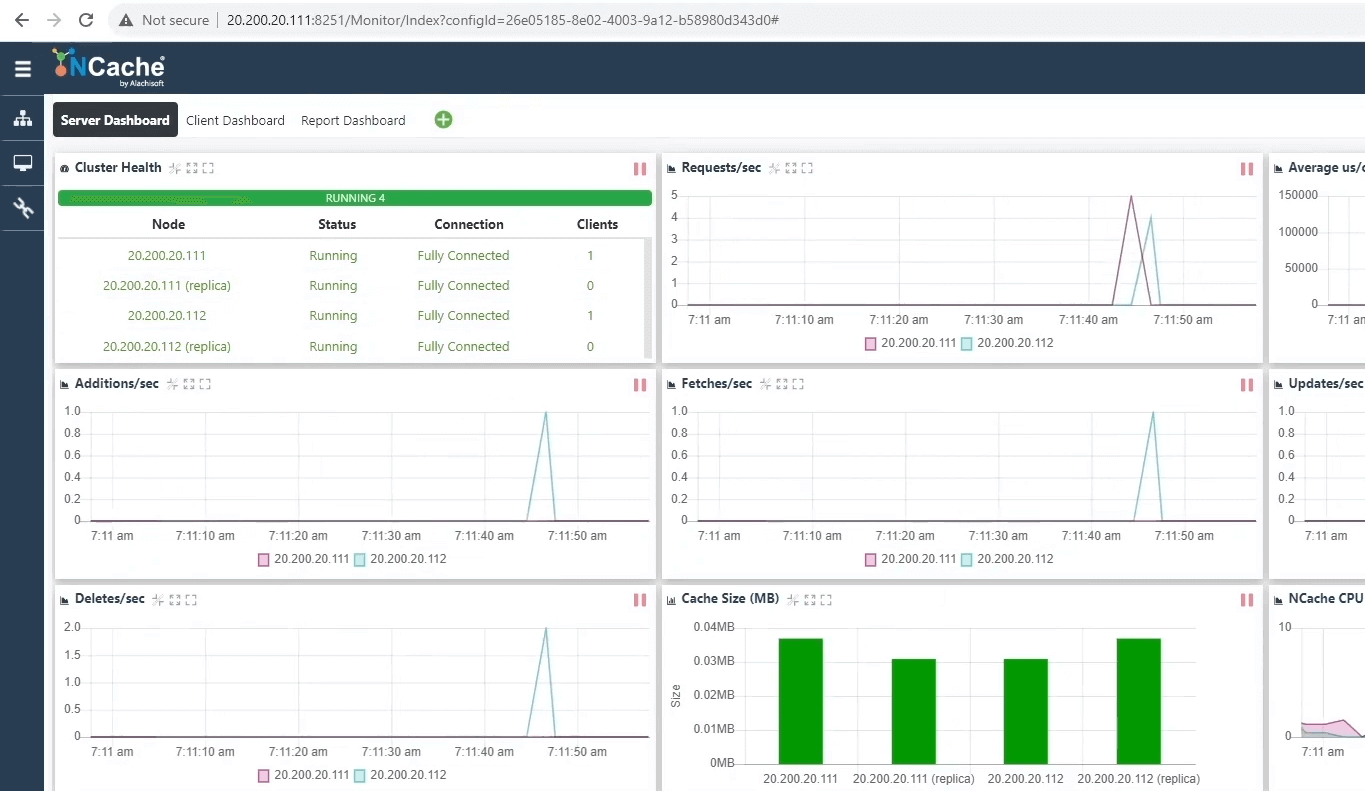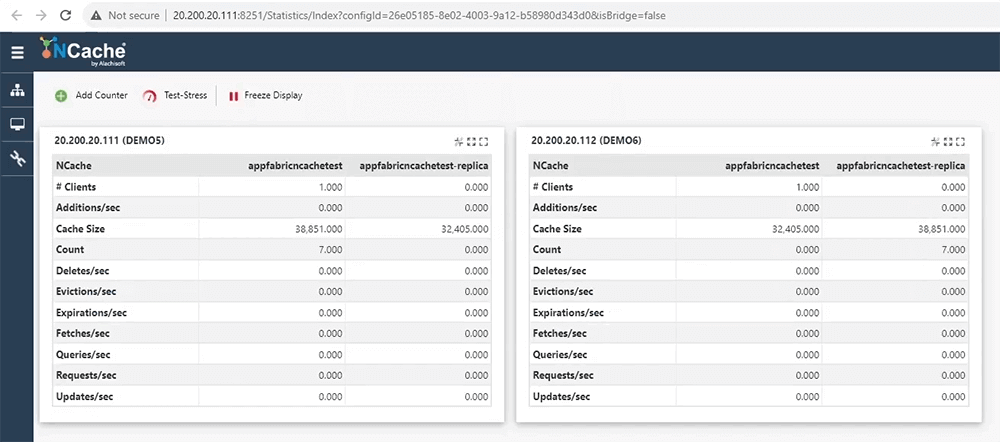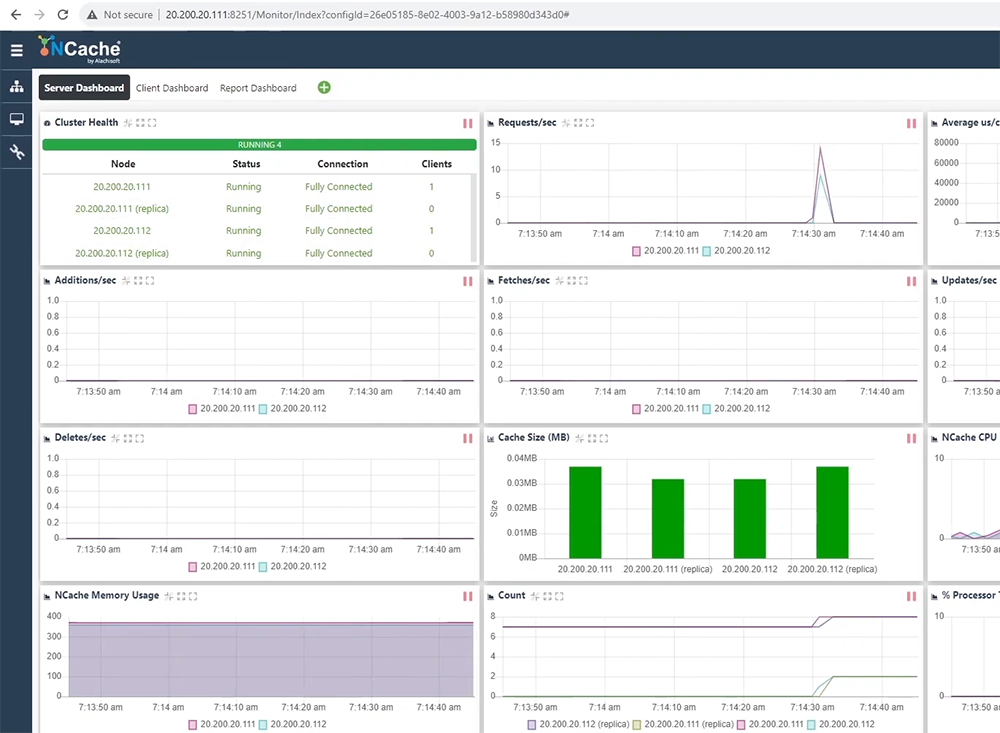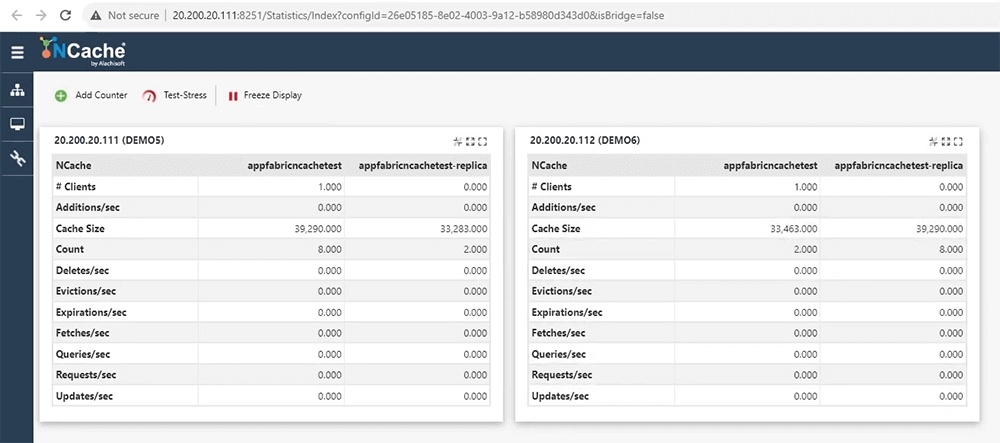마이그레이션 방법 AppFabric 에 NCache
오늘은 기존 애플리케이션을 마이그레이션하는 방법에 대해 이야기하겠습니다. AppFabric 에 NCache. 이 동영상은 간단한 방법을 보여주는 동영상이므로 사용할 수 있는 모든 옵션도 보여 드리겠습니다. NCache 이 경우에는 제공되므로 빠르게 시작하겠습니다.
AppFabric 수명 종료 문제
이제 먼저 에 대해 이야기해보자. AppFabric 수명 종료 문제. 이제 우리는 Microsoft가 서비스를 중단했다는 것을 이미 알고 있습니다. AppFabric 작년 2022월(XNUMX년)부터 이는 이 제품에 대한 공식 지원, 버그 수정, 보안 플랫폼 또는 호환성 업데이트, 이 제품의 개선 또는 향상이 더 이상 없음을 의미합니다. 그 외에도 AppFabric 오픈 소스가 아니므로 이를 백업할 활성 온라인 커뮤니티가 없습니다. 따라서 모든 종류의 문제를 해결하기 위해 온라인 도움말을 사용할 수 없습니다.
그래서, 이것은 AppFabric 프로덕션 환경에서 사용하기에는 매우 위험한 제품입니다. 우선 이 제품은 구식 제품이고 지원되지 않기 때문입니다. 그리고, 세 번째이자 가장 중요한 이유는 실패의 대가가 극도로 높다는 점입니다. 그래서, AppFabric 가장 높은 우선순위로 이루어져야 하며 Microsoft 자체에서도 이를 권장합니다.
NCache 마이그레이션을 위해
그렇다면 이 경우 옵션은 무엇입니까? 가장 좋고 가장 권장되는 옵션은 다음을 사용하는 것입니다. NCache 마이그레이션을 위해. 이제 그 이유는 다음과 같습니다. NCache Windows 플랫폼에서 실행되는 100% .NET 기본 분산 캐싱 솔루션입니다. 그것은 매우 풍부한 기능의, 매우 안정적이며 매우 쉽게 교체할 수 있는 옵션 제공 AppFabric 귀하의 응용 프로그램에서 NCache. 그 외에도 NCache 시기적절한 릴리스, 시기적절한 보안 및 호환성 업데이트를 받을 수 있는 완벽하게 지원되는 제품입니다. 그리고 어떤 종류의 문제에 직면하더라도 우리는 고객과 매우 긴밀하게 협력하며 실제로 해당 문제를 해결하기 위해 여러분과도 협력합니다.
그래서, NCache .NET 기본 제품이고 Windows 플랫폼에서 실행되며 기능이 풍부하고 매우 쉽게 교체할 수 있는 옵션을 제공합니다. AppFabric, 그리고 가장 중요한 이유는 NCache 완벽하게 지원되는 제품입니다.
마이그레이션 옵션
이제 옵션에 대해 이야기해 보겠습니다. NCache 귀하가 AppFabric. 따라서 두 가지 마이그레이션 옵션이 있습니다.
-
첫 번째는 NCache AppFabric 래퍼 접근 방식. 이제 이것은 코드 변경이 필요하지 않으며 애플리케이션 내에서 아무것도 변경할 필요가 없는 가장 쉬운 옵션이며 계속해서 사용하는 것입니다. AppFabric 그런 다음 호출하는 API NCache API는 배후에 있으며 애플리케이션에 매우 원활하게 적용됩니다. 전체 래퍼 코드는 오픈 소스이며 GitHub 페이지에서도 사용할 수 있습니다.
- 노코드 변경 옵션
- 계속 사용 AppFabric API
- 래퍼 코드는 오픈 소스입니다.
-
두 번째 옵션 또는 두 번째 접근 방식은 NCache 직접적인 API 접근 방식. 이 접근 방식에서는 애플리케이션 내의 일부 코드를 변경해야 하지만 이는 매우 간단하고 구현하기가 매우 쉬우며 더 많은 제어와 유연성을 제공합니다. 또한 다음의 확장된 기능을 사용할 수 있습니다. NCache 그 AppFabric 매우 한정된 제품이라 전혀 부족합니다.
- 코드변경(최소)
- 손쉬운 구현
- 더 많은 개발자 제어
- 확장된 기능을 사용하세요 NCache
NCache AppFabric 래퍼 접근 방식
자, 그럼 에 대해 이야기해 봅시다 NCache AppFabric 래퍼 접근 방식. 이제 우리는 여러분이 사용하는 특정 단계를 교체하기 위해 제안했습니다. AppFabric 과 NCache 이 접근 방식을 사용합니다. 그래서 저는 이 비디오에서도 이 모든 단계를 보여드릴 것입니다.
-
제거 AppFabric 어셈블리 참조
그럼 첫 번째 단계부터 시작하겠습니다. AppFabric 어셈블리 참조. 이제 나는 AppFabric 여기에서 볼 수 있듯이 샘플 애플리케이션이므로 어셈블리 참조를 주석 처리하겠습니다. AppFabric 여기를 클릭해 문의해주세요.
-
설치 NCache 래퍼 NuGet 패키지
두 번째 단계로 이동해 보겠습니다. NCache 래퍼 NuGet 패키지. 이제 NuGet 패키지 관리자인 NuGet 패키지로 이동하여 찾아보고 "appfabric ncache"자,갑니다. 그러면 다음과 같은 내용이 표시됩니다. NCache AppFabric Enterprise, Professional 및 오픈 소스 NuGet 패키지. 저는 Enterprise NuGet 패키지에 중점을 두겠습니다. 여기에서 볼 수 있듯이 여기 내 프로젝트에 이미 설치했습니다. 그리고 일단 설치하면 다음 항목도 배포됩니다. NCache 어셈블리. 따라서 이러한 모든 어셈블리는 내 프로젝트에도 배포됩니다. 이제 다시 돌아가 보겠습니다.
-
포함 NCache 래퍼 어셈블리 참조
이제 다음을 포함하는 세 번째 단계로 가보겠습니다. NCache 래퍼 어셈블리 참조. 매우 간단한 단계입니다. 상단으로 이동하여 Enter 키를 누르고 'using'을 입력하겠습니다. Alachisoft.NCache.Data.Caching', 여기까지입니다. 그럼 그게 다입니다. 완벽합니다.
-
지정 NCache 애플리케이션 내부 구성
이제 다음을 지정하는 네 번째 단계로 이동하겠습니다. NCache 애플리케이션 내부의 구성. 따라서 해야 할 일은 앱 설정 섹션 내의 App.Config 파일로 이동하는 것뿐입니다. 여기서 볼 수 있듯이 특정 캐시 구성이 있습니다. 따라서 먼저 이 애플리케이션이 연결될 캐시의 이름인 CacheId에 중점을 두겠습니다. 우리의 경우에는 'appfabricncache시험'. 그런 다음 여기에도 만료 태그가 있습니다. 따라서 기본적으로 만료는 true로 설정되며 만료 시간은 기본적으로 15분입니다. 또한 자신의 요구 사항에 따라 변경할 수도 있습니다.
다시 돌아가서 애플리케이션을 실행하기 전에 이것이 어떻게 작동하는지 빠르게 알려드리겠습니다. 따라서 먼저 DataCacheFactory를 사용하여 캐시 연결을 시작합니다. 보시다시피, AppFabric API. 따라서 prepareClient()로 이동하면 이 메서드 내부로 들어가 보겠습니다. 캐시 이름을 가져온 다음 여기에서 DataCacheFactory.GetetCache 메서드를 호출하는 것을 볼 수 있습니다. 그러면 애플리케이션의 캐시에 대한 연결이 시작됩니다. 다시 돌아가 보겠습니다. 그런 다음 일부를 실행하고 애플리케이션에서 테스트합니다. 그럼 이 안으로 들어가 보겠습니다. 따라서 이 영상은 간단한 사용법 영상이므로 CRUD 작업에 중점을 두겠습니다. 여기에 있는 메서드 중 하나를 살펴보겠습니다. 첫 번째 메서드로 이동하고 여기에서도 첫 번째 메서드를 선택합니다. 여기서는 DataCache.Add() API인 Add 메서드 API를 사용하고 있음을 알 수 있습니다. AppFabric. 이제 DataCache 안으로 들어가면 볼 수 있듯이 이것들은 모두 AppFabric 우리가 구현한 API NCache AppFabric 애플리케이션이 사용할 래퍼입니다. 따라서 기본적으로 애플리케이션은 이러한 API를 호출하고, 뒤에서 이러한 API는 다음과 같이 해결됩니다. NCache API 및 NCache 뒤에서 사용되며 이 경우 애플리케이션에서는 아무런 차이도 느끼지 못합니다. 그러니 돌아가고, 다시 돌아가고, 또 다시 돌아가자.
이제 이미 구성했습니다. NCache 결국 환경. 보시다시피 저는 'AppFabricNCache네, 여기 두 노드에서 호스팅되는 '테스트' 캐시가 있습니다. 그런데 또 다른 노드를 확보하기 위해 저도 열었습니다. 비디오 구성하는 데 사용할 수 있는 당사 웹사이트에 게시됨 NCache 귀하의 환경에 설치하고 캐시 등을 생성하십시오. 따라서 이를 참고 자료로 사용해도 됩니다.
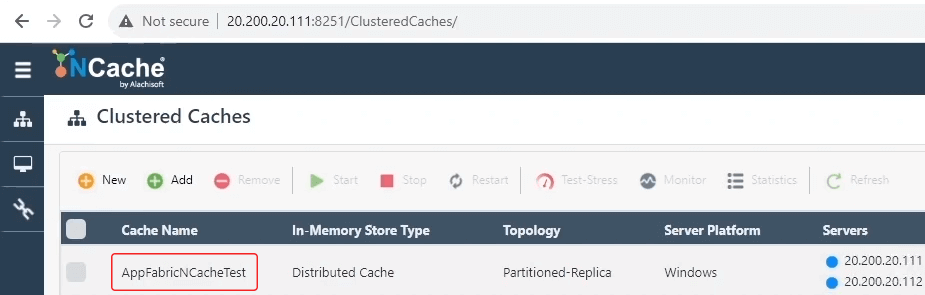
보시다시피 이 캐시에 대한 모니터도 열었습니다. 그리고 보고서 보기를 위해 이 캐시의 통계 보기도 열었습니다. 다시 프로젝트로 돌아가서 이 애플리케이션을 실행해 보겠습니다. 이것을 열어보자. 그러면 완벽하다.
//using Microsoft.ApplicationServer.Caching;
using Alachisoft.NCache.Data.Caching;
using System;
using System.Configuration;
namespace NCacheAppFabricConsoleUI
{
class Program
{
static DataCacheFactory myCacheFactory;
internal static string myObjectForCaching = "This is my Object";
internal static DataCache myDefaultCache;
static void Main(string[] args)
{
try
{
PrepareClient();
RunSampleTest();
}
catch (Exception exp)
{
Console.WriteLine(exp.ToString());
}
Console.ReadLine();
}
...이제 애플리케이션이 실행을 완료한 것을 볼 수 있습니다. 여기 명령 프롬프트에 일부 출력이 표시되어 있으며, 돌아가면 다음에서 볼 수 있습니다. NCache 웹 모니터에는 두 노드에 하나의 클라이언트가 연결되어 있습니다. 일부 요청이 들어오고 있습니다. 개수가 증가했습니다.
통계로 이동하면 클라이언트가 두 노드 모두에 연결되어 있고 이 캐시에 일부 항목이 있다는 것을 볼 수 있습니다. 이는 현재 캐시에 일부 항목이 있음을 의미합니다. 우리는 거기에 갈.
이제 추가하고 싶은 댓글이 하나 더 있습니다. 빨리 돌아가자, 가자. 따라서 여기에서 보고 있는 모든 메시지, 특히 예외는 이제 여러분이 수신할 메시지 또는 예외 유형과 완전히 동일합니다. AppFabric.
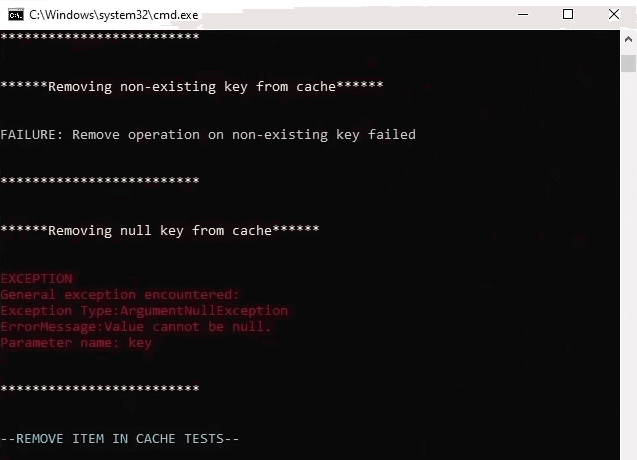
따라서 우리는 래퍼 접근 방식에서 정확히 동일한 경험을 유지하므로 사용자는 둘 사이의 차이점을 느끼지 못할 것입니다. AppFabric 와 NCache 이것을 사용하는 동안 여기에 구체적인 접근 방식이 있습니다.
이제 제가 여기서 여러분에게 보여드리고 싶은 또 다른 것이 있습니다. 그럼 이 페이지를 빨리 닫고 웹사이트로 돌아가 보겠습니다. 따라서 우리가 수행한 모든 단계는 이미 우리 웹사이트의 문서에 게시되어 있습니다. 그래서, 당신은 심지어 사용할 수 있습니다 이 문서 참고로 다음을 따르세요. NCache AppFabric 래퍼 접근 방식. 그리고 래퍼 코드와 함께 동일한 샘플 애플리케이션이 제공됩니다. 또한 앞서 언급한 대로 오픈 소스이므로 다음 사이트에서도 사용할 수 있습니다. GitHub 페이지 여기에서도 볼 수 있듯이요. 따라서 래퍼 코드와 함께 이 샘플을 다운로드한 다음 직접 테스트하고 검토하여 작동 방식을 확인할 수도 있습니다.
NCache 직접 API 접근 방식
자 여러분, 이것은 모두 NCache AppFabric 래퍼 접근 방식, 이제 NCache 직접적인 API 접근 방식. 이제 여기에 또 다른 샘플이 있습니다.
//using Microsoft.ApplicationServer.Caching;
using System;
using System.Configuration;
using Alachisoft.NCache.Client;
namespace NCacheAppFabricConsoleUI
{
class Program
{
internal static ICache cache;
static DataCacheFactory myCacheFactory;
internal static string myObjectForCaching = "This is my Object";
internal static DataCache myDefaultCache;
static void Main(string[] args)
{
try
{
PrepareClient();
RunSampleTest();
}
catch (Exception exp)
{
Console.WriteLine(exp.ToString());
}
Console.ReadLine();
}
...그것은 단지 동일한 샘플 애플리케이션일 뿐입니다. 이제부터 살펴보겠습니다. 이제 이 애플리케이션에서는 Data.Caching 어셈블리를 사용하는 대신 NCache 우리는 Alachisoft.NCache.클라이언트 어셈블리. 따라서 이를 사용하려면 다음을 설치해야 합니다. NCache NuGet 패키지. 이제 NuGet 패키지 관리자로 이동하겠습니다. 찾아보기로 이동하여 입력하세요. NCache, 우리는 거기에 갈. 그래서 Alachisoft.NCache.SDK. 이는 애플리케이션에 설치해야 하는 Enterprise NuGet 패키지입니다. 저는 이미 여기에 설치했습니다. 여기에서 볼 수 있듯이 Alachisoft.NCache.SDK가 설치되었습니다. 이번에도 모든 항목이 배포됩니다. NCache 애플리케이션의 어셈블리.
돌아가자. 이제 차이점을 확인하기 위해 데이터 캐시 팩토리를 사용하는 대신 다음과 같은 ICache 인터페이스를 사용하고 있습니다. NCache 클라이언트 어셈블리. 이는 클라이언트와 애플리케이션 간의 연결을 생성하기 위해 사용됩니다. 이제 prepareClient()로 이동해 보겠습니다. 이제 보시다시피 우리는 캐시 이름을 얻고 있으며 단순히 CacheManager.GetCache(cacheName); 이것이 ICache 방법입니다. 그러면 애플리케이션에 대한 캐시 연결이 시작됩니다. 다시 돌아가서 몇 가지 샘플 테스트를 다시 실행하겠습니다. 자, 여기서도 똑같은 방법을 열겠습니다. 자, 자, 자입니다. 이전에는 myDefaultCache.Add를 사용했지만 이제는 다음의 캐시.Add 메서드를 사용하겠습니다. NCache 기존 직접 API. ICache.Add를 볼 수 있습니다.
보시다시피 여기서는 두 API 사이에 큰 차이가 없습니다. 그래서 이것들은 서로 매우 유사합니다. 이제 다시 돌아가서 지금 애플리케이션을 실행해 보겠습니다. 다시 돌아가서 애플리케이션을 실행해 보겠습니다. 이제 모니터를 다시 열어보겠습니다. 완벽한. 그러면 애플리케이션이 실행이 완료된 것을 볼 수 있습니다. 여기에서 볼 수 있는 것처럼 모든 작업을 수행할 수 있습니다.
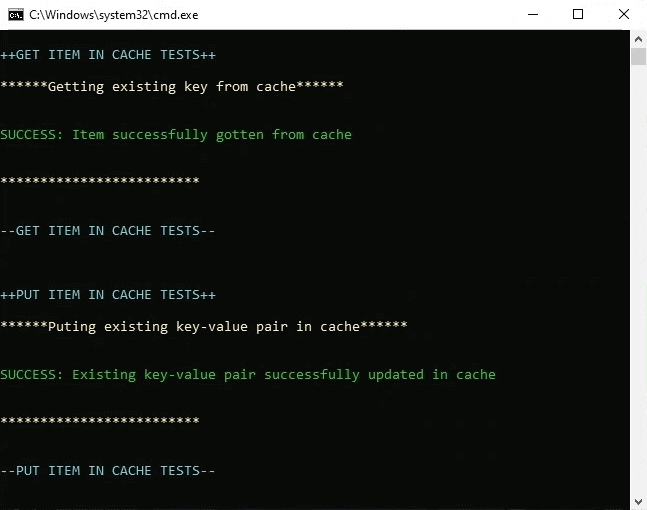
다시 돌아가면 클라이언트가 두 노드에 다시 연결되어 있고 일부 요청이 들어오고 개수도 증가한 것을 볼 수 있습니다.
따라서 통계 보기로 이동하면 여기에서도 개수가 8로 증가한 것을 다시 볼 수 있습니다. 그래서 이 방법도 간단합니다.
신청서로 돌아가서 여기에 또 다른 의견도 가져오겠습니다. 보시다시피, 두 제품 사이에는 아주 약간의 차이가 있었습니다. NCache API는 물론, AppFabric API이며, 그것이 제가 애플리케이션에서 코드 변경이 거의 없다고 언급한 이유입니다. API도 서로 매우 유사하므로 애플리케이션 내에서 대규모 변경을 수행할 필요가 없습니다. 예를 들어, 계속해서 NCache API 및 AppFabric 여기에서 볼 수 있듯이 API 차이점에 대한 페이지도 제공됩니다. AppFabric API 대 NCache API. 그러면 다음의 모든 API가 나열됩니다. AppFabric 그리고 그들의 대안 NCache 모든 작업에 대한 API도 제공됩니다.
다음 단계
다운로드 NCache 30 일 무료 평가판
자 여러분, 이것은 모두 NCache 직접적인 API 접근 방식. 이제 다음 단계는 무엇입니까? 우선, 여러분이 다운로드해 보시기를 적극 권장합니다. NCache 30일 무료 평가판 버전을 통해 완벽하게 작동하는 제품을 평가판으로 받아 자신만의 테스트 목적으로 사용할 수 있습니다. 그렇게 하려면 간단히 당사 웹사이트로 이동하면 됩니다. alachisoft.com으로 이동하여 여기 상단에 있는 다운로드 버튼을 클릭하면 다음이 열립니다. NCache 다운로드 센터.
따라서 .NET Edition의 경우 여기에 특정 설치 프로그램이 있음을 확인할 수 있습니다. 따라서 모든 버전을 설치할 수 있습니다. NCache Windows 또는 Linux에서 사용하려면 다음을 사용하세요. NCache 대신 AppFabric.
시험 NCache 운동장
둘째, 나는 또한 당신이 다음을 시도해 볼 것을 제안하고 싶습니다. NCache 운동장 여기. 이제 2노드 클러스터가 있는 사전 구성된 샌드박스 세션이 제공되며, 이 클러스터에서는 여기에서 .NET 및 Java 샘플 샘플을 편집하고 실행할 수 있습니다. 따라서 이를 위해서는 사용자 측에서 어떤 종류의 사전 설치나 구성도 수행할 필요가 없습니다. 이는 당사 웹사이트에서 이용 가능하며 일단 설치하시면 NCache 귀하의 컴퓨터에서는 이것을 다음의 일부로 얻을 수도 있습니다. NCache 설치. 그리고 이를 시도하려면 당사 웹사이트로 다시 이동하여 오른쪽 상단의 각 페이지에 여기에서 볼 수 있는 것처럼 Try Playground 버튼을 볼 수 있습니다. 클릭하면 다음과 같은 창이 열립니다. NCache 운동장, 그리고 이것이 샌드박스 세션입니다.
우리는 다음에 대한 모든 세부 정보를 제공하는 또 다른 비디오를 가지고 있습니다. 어떻게 사용 하는가? NCache 운동장. 따라서 저는 여러분이 해당 비디오를 시청한 다음 어떻게 가지고 놀 수 있는지 알아보기를 강력히 권하고 싶습니다. NCache 놀이터 기능.
맞춤형 예약 NCache Rescale과 함께 비즈니스를 가속화하는 방법에 대해 알아보세요.
마지막으로 개인화된 일정을 계획하는 것도 제안하고 싶습니다. NCache 데모를 통해 전체 내용을 배울 수 있기 때문입니다. NCache 아키텍처모든 의 기능 NCache, 사용 사례에 어떤 이점을 줄 수 있는지, 어떻게 사용할 수 있는지 NCache 당신의 환경에서. 그래서 그것은 당신에게도 그렇게 할 수 있는 아주 좋은 기회입니다. 그렇게 하려면 간단히 다시 당사 웹사이트로 이동하여 개인화 된 데모 예약 여기에서 이 양식을 작성하시면 됩니다.
자 여러분, 이것은 모두 AppFabric 마이그레이션 NCache, 이 비디오에서 논의한 모든 단계, 모든 옵션. 더 궁금한 점이 있으면 언제든지 문의해 주세요. 시간을 내주셔서 정말 감사드리며, 좋은 하루 보내시기 바랍니다.